服务公告
**单屏双控:如何实现一台显示器操作两台电脑主机**
发布时间:2025-01-12 07:03
如何使用一个屏幕控制两台电脑主机
一、引言
随着科技的不断发展,人们对于电脑的需求越来越高,多电脑办公已经成为常态。然而,面对桌面空间有限的问题,很多人都在寻求一个解决方案:能否通过一个屏幕控制两台电脑主机?答案是肯定的。本文将介绍如何通过一些简单的方法实现这一目标。
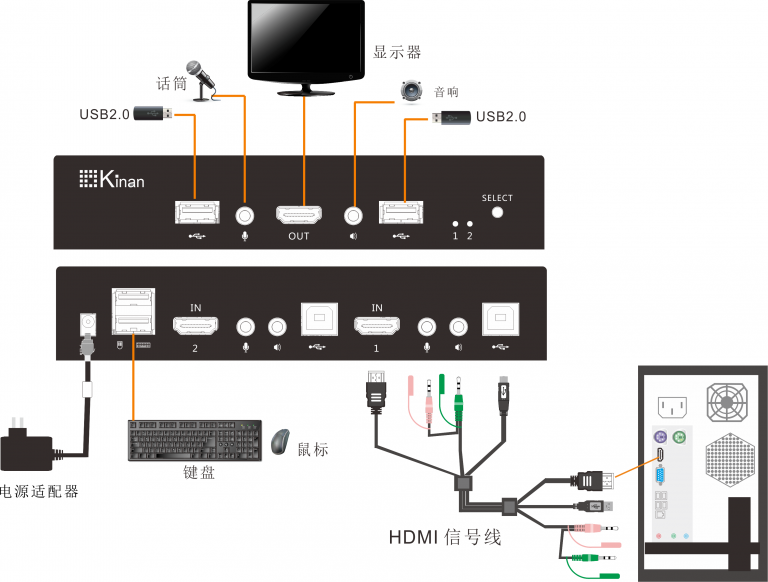
二、硬件连接方式
要实现一个屏幕控制两台电脑主机,首先需要一个支持多电脑输入的显示设备。市面上有许多种类的显示设备支持多信号输入,如HDMI矩阵切换器、KVM切换器等。通过这些设备,你可以将两台电脑主机的视频信号接入到同一个显示器上。以下是硬件连接步骤:
- 将电脑主机与KVM切换器进行连接。通常,KVM切换器会有多个输入端口,你需要将每台电脑主机的显示输出端口与KVM切换器的输入端口相连接。
- 将KVM切换器的输出端口与显示器进行连接。这样,显示器就能接收到来自两台电脑主机的视频信号。
- 根据KVM切换器的设计,使用键盘或鼠标进行切换,选择你想要控制的电脑主机。
三、软件协同控制
除了硬件连接外,还可以通过软件进行协同控制。市面上有许多远程控制软件可以实现这一功能,如Chrome Remote Desktop、Microsoft Remote Desktop等。以下是使用软件协同控制的步骤:
- 在每台电脑上安装远程控制软件。确保两台电脑上的软件版本相同,并按照软件的说明进行设置。
- 在一台电脑上设定为主控端,另一台电脑设定为被控端。根据软件的设置,生成并分享控制码或者邀请链接。
- 在主控端电脑上输入被控端的控制码或接受邀请链接,建立连接。这样,你就可以通过主控端的鼠标和键盘来控制被控端的电脑。
四、注意事项
在使用一个屏幕控制两台电脑主机时,需要注意以下几点:
- 确保所有硬件设备连接稳固,避免出现信号不稳定或丢失的情况。
- 在使用远程控制软件时,注意保护个人隐私和信息安全,避免未经授权访问或泄露重要数据。
- 由于操作两台电脑主机时可能会出现操作混淆的情况,因此在使用时要特别细心,避免误操作导致不必要的损失。
- 定期检查软件和硬件的兼容性,确保系统能够稳定运行。
五、应用场景及优势分析
通过一个屏幕控制两台电脑主机的方法在许多场景中都具有广泛的应用和明显的优势。例如,在办公环境中,可以同时展示和编辑两台电脑上的文件,提高工作效率;在家庭娱乐场景中,可以通过一个显示器观看不同电脑上的视频或游戏内容;在教育和培训领域,可以同时展示教学资料和演示操作等。此外,该方法还能节省桌面空间、降低成本并提升工作效率。
六、总结
本文介绍了使用一个屏幕控制两台电脑主机的实现方法,包括硬件连接和软件协同控制两种方式。在使用过程中需要注意一些事项,以确保系统的稳定运行。同时,该方法在许多领域都具有广泛的应用和明显的优势。希望本文能对你有所帮助,让你更加便捷地实现多电脑办公和娱乐。
高仿稳定云服务器49元起